- Per rendere le cose più facili, Microsoftaggiornato il testo della finestra di dialogo Aggiungi un dispositivo in modo che l'elenco di esempi sotto Bluetooth include controllori nel Windows 10 Insider Anteprima Costruire 19624.
- Assicurati che il tuo controllore è carico, è acceso e ha il Bluetooth connessione attivata (se applicabile, ovviamente).
- I controller ravvivano le cose, soprattutto quando li colleghi al PC. Leggi tutto su di loro nel nostro Sezione controller.
- Per nuove ed entusiasmanti guide, vai al nostro Come fare l'hub.

Questo software manterrà i tuoi driver attivi e funzionanti, proteggendoti così da errori comuni del computer e guasti hardware. Controlla subito tutti i tuoi driver in 3 semplici passaggi:
- Scarica DriverFix (file di download verificato).
- Clic Inizia scansione per trovare tutti i driver problematici.
- Clic Aggiorna driver per ottenere nuove versioni ed evitare malfunzionamenti del sistema.
- DriverFix è stato scaricato da 0 lettori questo mese.
Sappiamo tutti che un controller di gioco può rendere i giochi molto più divertenti su un PC Windows 10. Questo se sei abituato a loro da una console o quant'altro. Ad ogni modo, il primo passo dopo aver ottenuto il controller è collegarlo al tuo rig, giusto?
Se si tratta di un controller USB, le cose sono piuttosto semplici, ma cosa succede se è Bluetooth? In effetti, alcuni utenti si sono lamentati di non riuscire a trovarlo in Windows 10.
Per semplificare le cose, Microsoft aggiornato il testo della finestra di dialogo Aggiungi un dispositivo in modo che l'elenco di esempi in Bluetooth includa i controller nella build 19624 di Windows 10 Insider Preview.
Come posso trovare il mio controller di gioco in Windows 10?
1. Prepara il tuo controller
Assicurati che il controller sia carico, acceso e che la connessione Bluetooth sia attiva (se applicabile, ovviamente).
2. Cerca il tuo controller in Windows 10
Per iniziare ad aggiungere un nuovo controller Bluetooth, fai clic sul pulsante Start di Windows o premi il tasto Windows, quindi fai clic su Impostazioni (la piccola ruota dentata), quindi su Dispositivi.

Innanzitutto, attiva la connessione Bluetooth, quindi fai clic sul pulsante + come mostrato nell'immagine.
3. Rileva e configura
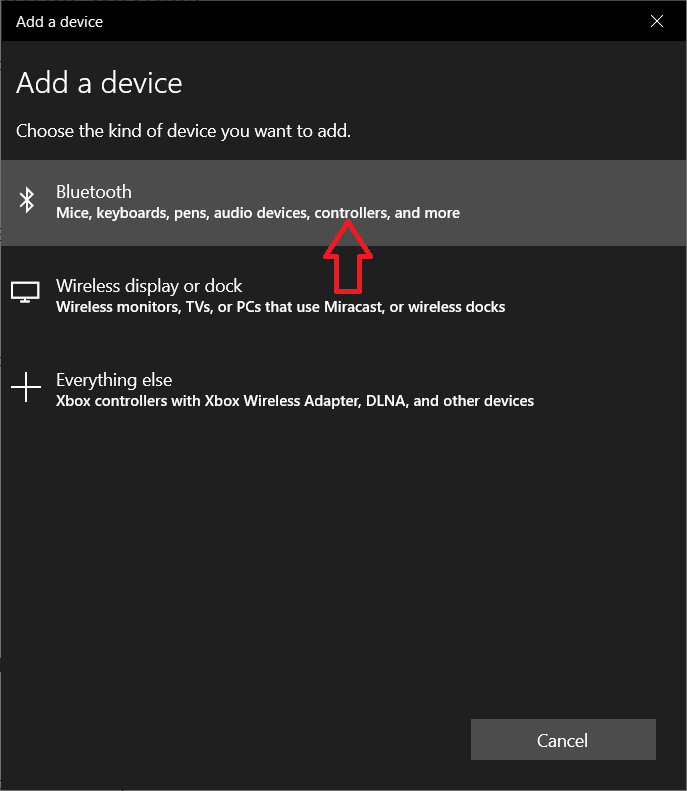
Nella finestra successiva, vedrai tre opzioni per aggiungere un dispositivo. Hai bisogno della prima opzione, per aggiungere un dispositivo Bluetooth e, come puoi vedere, Microsoft ha aggiunto il controllori parola per descrivere l'elenco dei dispositivi che puoi aggiungere.
Dopo aver fatto clic sul pulsante Bluetooth, vedrai un elenco di dispositivi rilevati da Windows e tra questi, si spera, il tuo controller Bluetooth. Fare clic su di esso e seguire le istruzioni sullo schermo. Ancora una volta, assicurati che il controller sia acceso, carico e con Bluetooth acceso. Inoltre, assicurati che il controller si trovi nell'intervallo Bluetooth.
Questo è tutto! Divertiti e gioca su! Se hai altri problemi, domande o suggerimenti, ti preghiamo di inviarci una riga nella sezione commenti qui sotto.
- Un controller cablato riduce il ritardo di input?
È oggetto di dibattito, ma i controller cablati dovrebbero essere un po' più veloci di quelli wireless, soprattutto se si utilizza una porta USB 3.0.


